Ο CCleaner είναι πιθανώς το γνωστότερο πρόγραμμα για τον καθαρισμό Windows. Όμως, ταυτόχρονα διαθέτει και μια πληθώρα από επιπλέον χαρακτηριστικά, τα οποία αρκετοί χρήστες αγνοούν. Στον οδηγό αυτό θα δούμε τις πλήρεις δυνατότητες του CCleaner, και πώς θα μας βοηθήσουν να έχουμε έναν όσο το δυνατόν πιο λειτουργικό υπολογιστή.
Προτάσεις συνεργασίας
Τα νέα άρθρα του PCsteps
Γίνε VIP μέλος στο PCSteps
Αν δεν έχετε ήδη τον CCleaner στον υπολογιστή σας, μπορείτε από τη σελίδα
https://www.piriform.com/ccleaner/builds
να κατεβάσετε την τελευταία έκδοση.
Δείτε το πρώτο μέρος του οδηγού για το πώς να κατεβάσετε την portable έκδοση και να την ρυθμίσετε στα Ελληνικά.
Αν έχετε τον CCleaner, αλλά τον χρησιμοποιούσατε αποκλειστικά και μόνο για να σβήνετε τα Temp αρχεία, δείτε τι άλλο μπορείτε να κάνετε μαζί του.
Απεγκατάσταση Προγραμμάτων
Ο CCleaner ουδέποτε υπήρξε ένα πρόγραμμα απεγκατάστασης σε βάθος, όπως τα Revo Uninstaller, Iobit Uninstaller ή άλλα σχετικά.
Εντούτοις, στην ενότητα Εργαλεία -> Απεγκατάσταση θα βρούμε ορισμένες χρήσιμες δυνατότητες σχετικά με τα εγκατεστημένα μας προγράμματα.
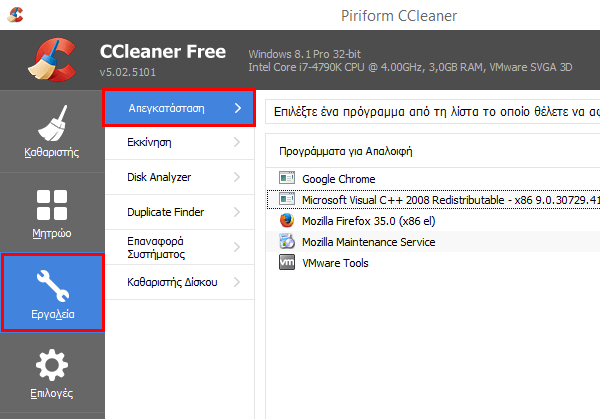
Κατ' αρχάς έχουμε τη δυνατότητα να ξεκινήσουμε την απλή απεγκατάσταση ενός προγράμματος, ακριβώς όπως θα την ξεκινούσαν τα Windows.
Επιπλέον, στην έκδοση 5.0 του CCleaner προστέθηκε και η επιλογή “Repair”.
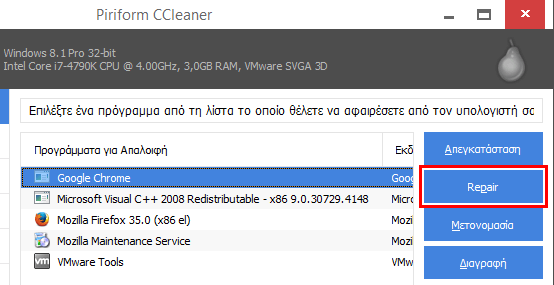
Η επιλογή αυτή, κατά κάποιον τρόπο κάνει επανεγκατάσταση του προγράμματος, αν και σε ορισμένα προγράμματα δεν θα λειτουργήσει αν δεν βρίσκει ακριβώς τα αρχεία για την εγκατάσταση.
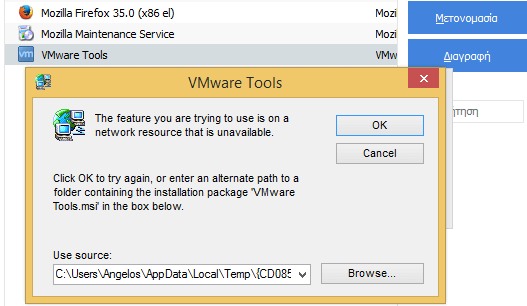
Η μετονομασία και η διαγραφή μας επιτρέπουν να αλλάξουμε το όνομα μιας εφαρμογής όπως φαίνεται στην απεγκατάσταση, ή να διαγράψουμε εντελώς την καταχώρηση από τα προγράμματα.
Σε περίπτωση που διαγράψουμε την καταχώρηση, θα πρέπει μετά να βρούμε χειροκίνητα το αρχείο uninstall.exe της εφαρμογής προκειμένου να την αφαιρέσουμε.
Μακράν το πιο χρήσιμο χαρακτηριστικό αυτής της ενότητας, όμως, είναι πως ο CCleaner αποθηκεύσει μια λίστα με όλες μας τις εφαρμογές σε αρχείο κειμένου.
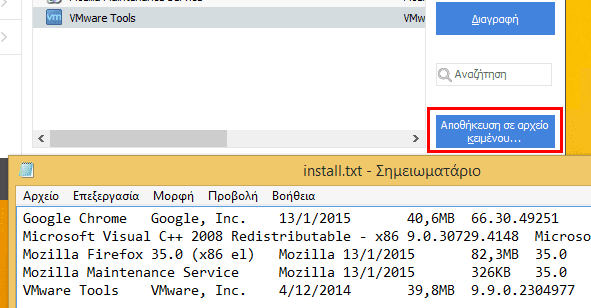
Έτσι, όταν κάνουμε format, με τη λίστα αυτή θα γνωρίζουμε ποια ακριβώς προγράμματα είχαμε περασμένα πριν την επανεγκατάσταση, για να μπορέσουμε να τα εγκαταστήσουμε ξανά.
Προγράμματα εκκίνησης των Windows
Δεν υπάρχει τίποτα που να επιβραδύνει τον υπολογιστή περισσότερο από το να έχουμε πολλαπλά προγράμματα στην εκκίνηση των Windows.
Τα προγράμματα αυτά, που ξεκινούν αυτόματα σε κάθε έναρξη ή επανεκκίνηση του υπολογιστή, καταναλώνουν πόρους του συστήματος, γεμίζοντας τη RAM και απασχολώντας τον επεξεργαστή.
Αυτούς τους πόρους τους στερούν από τις απαιτητικές εφαρμογές που έχουν σημασία για το χρήστη, είτε είναι το Battlefield, είτε το AutoCAD, είτε το Photoshop.
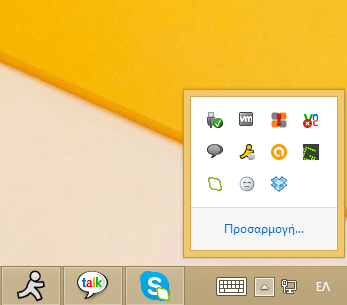
Το χειρότερο είναι πως τα περισσότερα από αυτά τα προγράμματα που καταλήγουν στην έναρξη του υπολογιστή δεν μας έχουν ρωτήσει αν τα θέλουμε εκεί. Μπήκαν με το “έτσι θέλω”, και πρέπει εμείς να τα απενεργοποιήσουμε.
Στην ενότητα “Εκκίνηση” θα βρούμε μια αναλυτική λίστα με τα προγράμματα εκκίνησης των Windows.
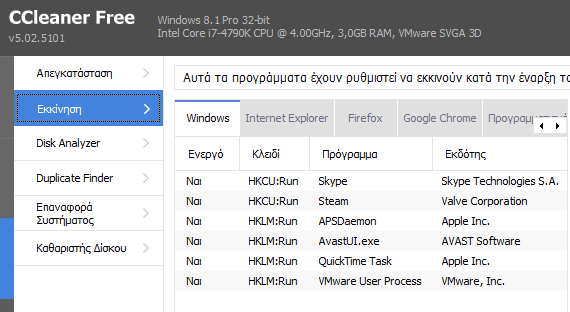
Μέσα από τον CCleaner έχουμε τη δυνατότητα είτε απλά να απενεργοποιήσουμε εφαρμογές που δεν είμαστε σίγουροι αν τελικά θα τις χρειαστούμε στην εκκίνηση ή όχι, ή να διαγράψουμε εντελώς την έναρξή τους.
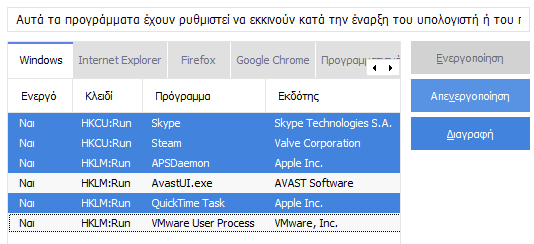
Επιπλέον, στην ενότητα αυτή θα δούμε και τα plugins που ενδεχομένως καθυστερούν τον browser…
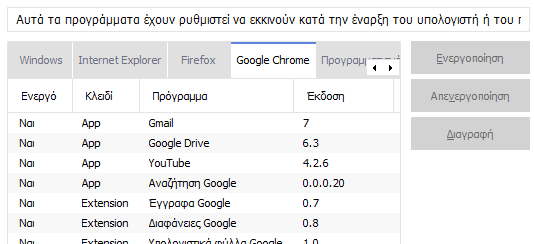
…τις προγραμματισμένες εργασίες των Windows…
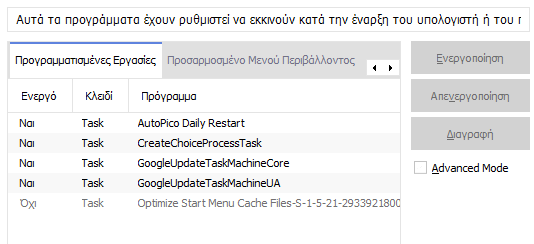
…μέχρι και τις εφαρμογές που έχουν προστεθεί, πιθανώς αυθαίρετα, στο μενού που εμφανίζεται με το δεξί κλικ.
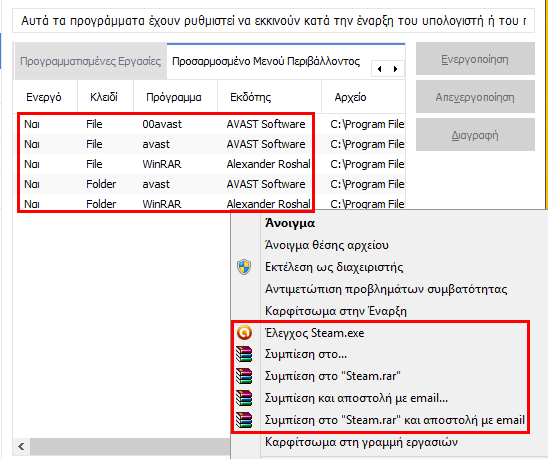
Ανάλυση δίσκου
Μια σχετικά νέα προσθήκη στο CCleaner στην έκδοση 5.0, ο Disk Analyzer ελέγχει το δίσκο μας για να δείξει πόσο χώρο πιάνουν τα διαφορετικά είδη αρχείων στον υπολογιστή μας.
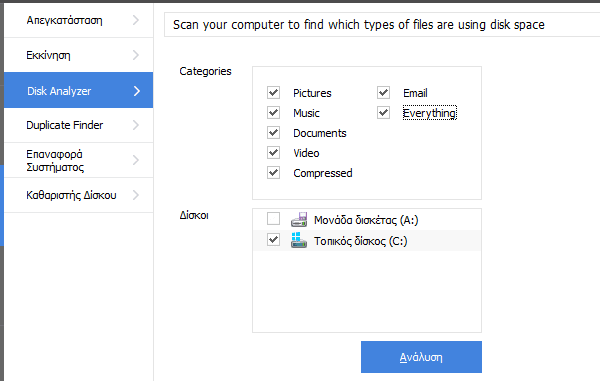
Η διαφορά αυτής της λειτουργίας του CCleaner με εφαρμογές όπως το TreeSize είναι πως οι περισσότερες εφαρμογές εστιάζονται στο μέγεθος των φακέλων, αλλά ο CCleaner ομαδοποιεί τα είδη αρχείων.
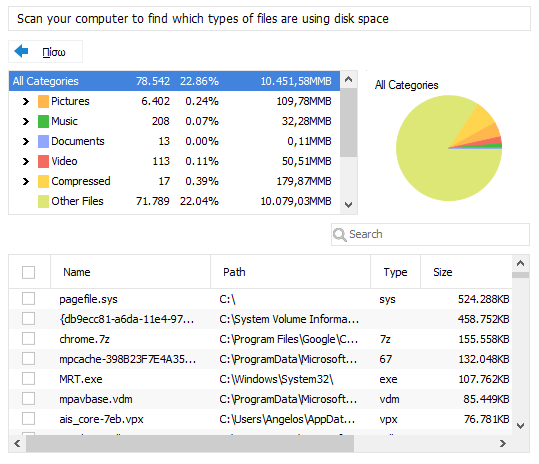
Έτσι, μπορούμε να δούμε πόσο χώρο πιάνουν συνολικά πχ οι φωτογραφίες στον υπολογιστή μας, και μάλιστα χωρισμένες ανά είδος εικόνας, PNG, JPG, TIFF κλπ.
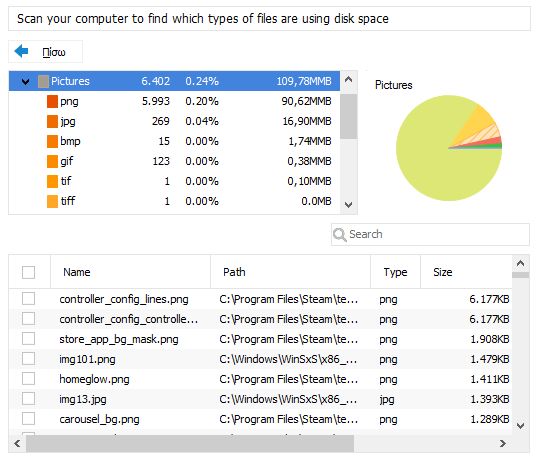
Το παράξενο με αυτή την ενότητα είναι πως χρησιμοποιεί σαν μονάδα μόνο τα megabytes, τουλάχιστον όσον αφορά την την ανάλυση, τα οποία μάλιστα τα γράφει σαν MMB.
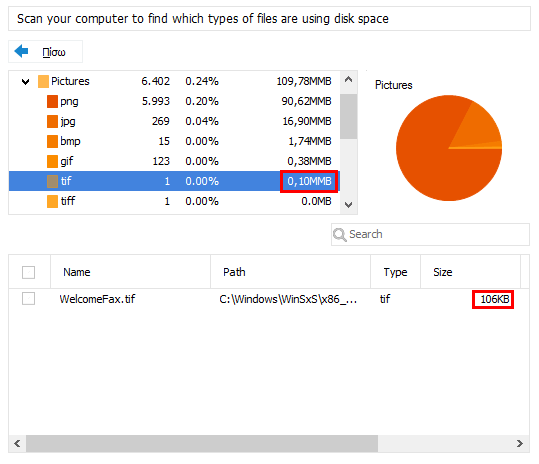
Εύρεση διπλών αρχείων
Χάρη σε μία ακόμα νέα ενότητα στην έκδοση 5.0, ο CCleaner μπορεί πλέον να εντοπίσει διπλά αρχεία στον υπολογιστή μας.
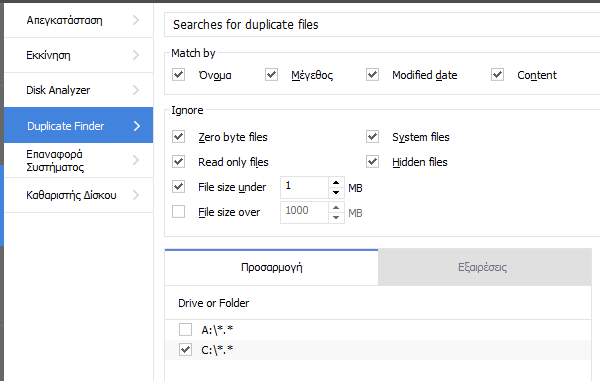
Αν λοιπόν έχουμε πχ τις ίδιες ακριβώς φωτογραφίες σε δύο διαφορετικούς φακέλους, ο CCleaner θα τις εντοπίσει.
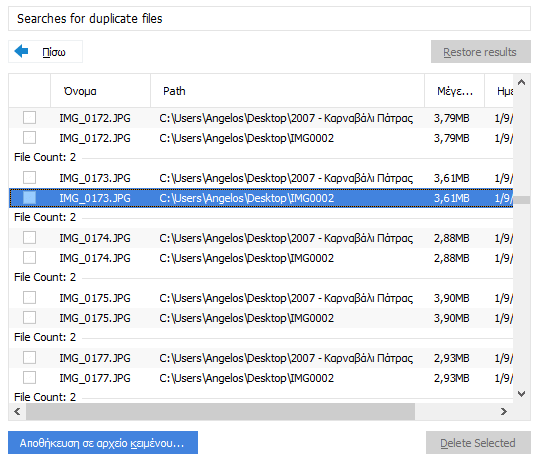
Με δεξί κλικ μπορούμε να επιλέξουμε μαζικά όλα τα διπλά αρχεία σε έναν συγκεκριμένο φάκελο…
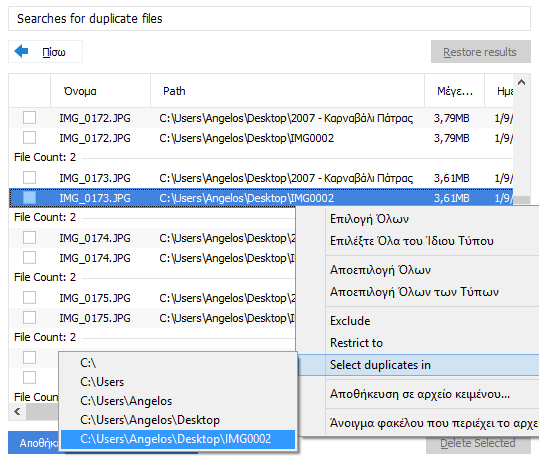
…και με το Delete selected να τα διαγράψουμε μαζικά.
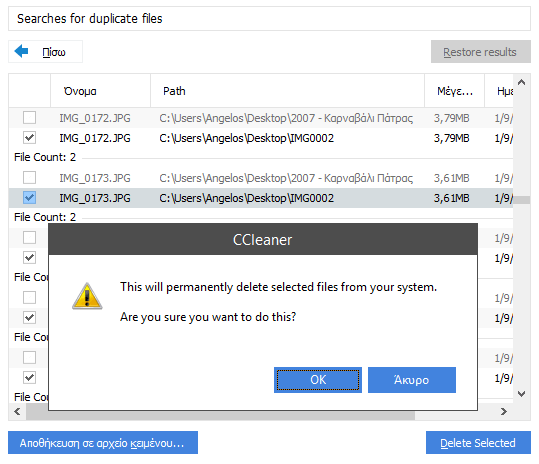
Όπως πάντα, βέβαια, πρέπει να είμαστε ιδιαίτερα προσεκτικοί με τη μαζική διαγραφή αρχείων, ειδικά από τη στιγμή που ο CCleaner τα διαγράφει κατευθείαν οριστικά, δεν χρησιμοποιεί τον κάδο ανακύκλωσης.
Καλό είναι λοιπόν να έχουμε ρυθμίσει προσεκτικά την αναζήτηση, ειδικά το πεδίο “Ignore” που περιλαμβάνει τα αρχεία που θα αγνοηθούν από την αναζήτηση.
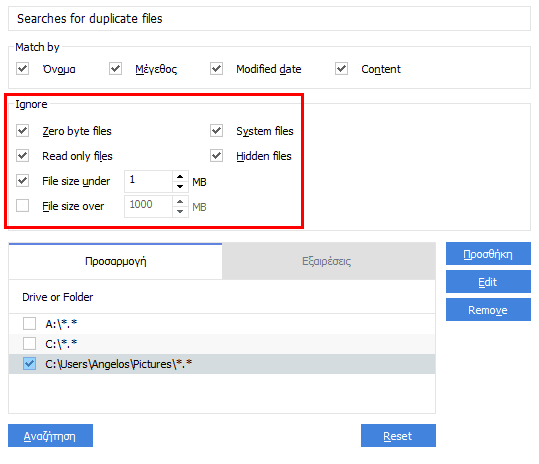
Επίσης χρήσιμο είναι είτε να ορίσουμε μόνο ένα συγκεκριμένο φάκελο στον οποίο θέλουμε να κάνουμε αναζήτηση, όπως ο φάκελος Pictures στο παράδειγμα.
Ταυτόχρονα μπορούμε να προσθέσουμε στις εξαιρέσεις ευαίσθητους φακέλους, όπως τα Windows ή τα Program Files.
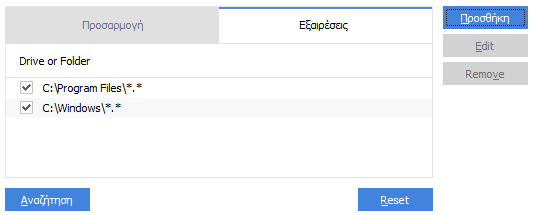
Επαναφορά συστήματος
Τα Windows, όσον αφορά την επαναφορά συστήματος, μας δίνουν λίγο-πολύ την επιλογή “Όλα ή τίποτα”. Η μόνη επιλογή που έχουν είναι να διαγράψουμε όλα τα προηγούμενα σημεία επαναφοράς…
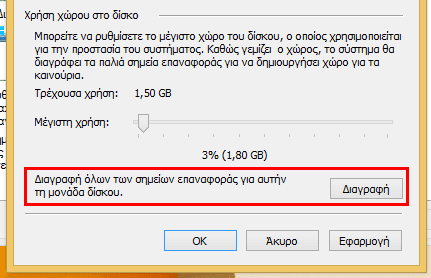
Ή να μειώσουμε στα τυφλά τη χρήση δίσκου, ελπίζοντας πως θα διαγραφούν μόνο όσα από τα παλαιότερα σημεία επαναφορά θέλουμε, και όχι κάποιο που χρειαζόμαστε.
Η ενότητα για την επαναφορά συστήματος στον CCleaner μας επιτρέπει να διαγράψουμε προηγούμενα σημεία επαναφοράς.
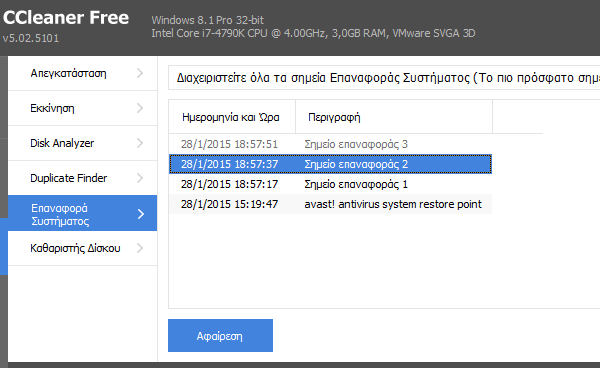
Το μόνο σημείο επαναφοράς που δεν μπορούμε να διαγράψουμε, είναι το πιο πρόσφατο.
Καθαριστής Δίσκου
Όπως πιθανώς γνωρίζετε, όταν διαγράφουμε αρχεία από τον κάδο ανακύκλωσης σε ένα δίσκο HDD, αυτό δεν σημαίνει πως διαγράφηκαν οριστικά.
Στην πραγματικότητα το λειτουργικό σύστημα απλά μαρκάρει τον χώρο που έπιανε το αρχείο ως κενό. Μέχρι όμως να γραφτούν νέα δεδομένα στον ίδιο χώρο, τα διαγραμμένα αρχεία παραμένουν.
Γι' αυτό είναι εφικτή η ανάκτηση διαγραμμένων αρχείων, με προγράμματα όπως το Recuva, το οποίο αναπτύσσει η ίδια εταιρεία με το CCleaner.
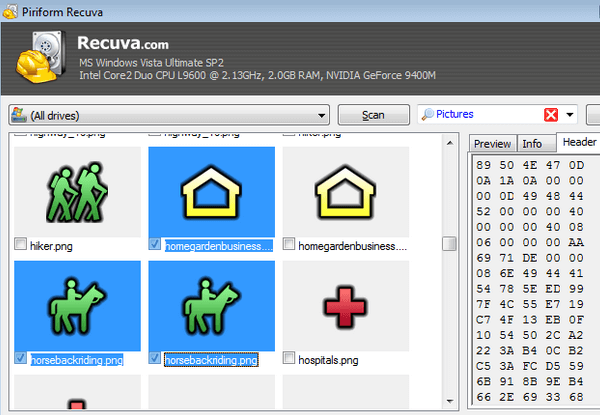
Ο καθαριστής δίσκου στο CCleaner κάνει το αντίστροφο: επιβεβαιώνει πως η ανάκτηση δεδομένων που έχουν διαγραφεί θα είναι αδύνατη.
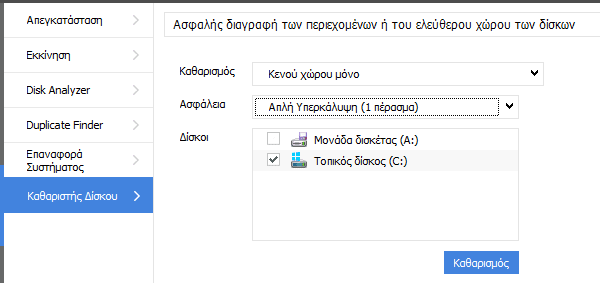
Ουσιαστικά, η λειτουργία αυτή πηγαίνει στον κενό χώρο του δίσκου, και γράφει σε όλη του την επιφάνεια μηδενικά, καταστρέφοντας τα δεδομένα όλων των διαγραμμένων αρχείων.
Επιπλέον, μπορούμε να επιλέξουμε τον καθαρισμό ολόκληρου του δίσκου, όχι μόνο του κενού χώρου, αλλά προφανώς αυτό γίνεται μόνο σε ένα δεύτερο δίσκο, που δεν περιέχει το λειτουργικό σύστημα.
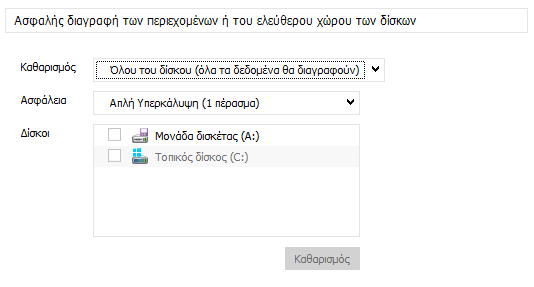
Αν θέλουμε να διαγράψουμε και το λειτουργικό σύστημα, θα χρειαστεί να κάνουμε boot σε ένα εξωτερικό περιβάλλον, όπως σε ένα Linux Live USB με το dd.
Επιπλέον, ο καθαριστής δίσκου στο CCleaner μας δίνει την επιλογή για ασφάλεια να κάνουμε περισσότερα από ένα περάσματα.
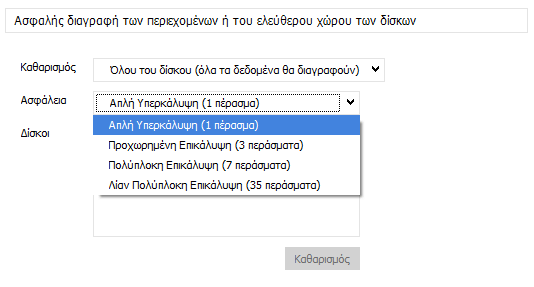
Ο λόγος είναι πως, με ένα μόνο πέρασμα στο δίσκο, λόγω κάποιον μαγνητικών ιδιοτήτων του δίσκου είναι ακόμα δυνατή η ανάκτηση των δεδομένων.
Βέβαια, σε αυτό το σενάριο χρειάζεται ολόκληρο εργαστήριο, με εξοπλισμό αξίας εκατοντάδων χιλιάδων ευρώ.

Αν λοιπόν είμαστε παρανοϊκοί πως το FBI θέλει να διαβάσει τους διαγραμμένους μας δίσκους, μπορούμε να επιλέξουμε περισσότερα περάσματα.
Έχετε υπ' όψιν πως η όλη αυτή διαδικασία είναι εξαιρετικά χρονοβόρα, καθώς σε ένα δίσκο των 500GB που έχει 400GB ελεύθερα, θα χρειαστεί πρακτικά να γραφτούν 400GB δεδομένων για ένα μόνο πέρασμα.
Για 35 περάσματα, θα πρέπει να γραφτούν στο δίσκο συνολικά 14.000GB, ή αλλιώς 14.336.000ΜΒ.
Αν υποθέσουμε πως τα δεδομένα γράφονται με μέσο ρυθμό 45MB/s, που είναι λογική για HDD, τα 35 περάσματα θα χρειαστούν 88,5 ώρες, ή αλλιώς κάτι περισσότερο από 3,5 μέρες.

Για κάποιο ανεξήγητο λόγο, ενώ έχει δική της ενότητα, η δυνατότητα καθαρισμού του ελεύθερου χώρου είναι διαθέσιμη και στον απλό καθαριστή.
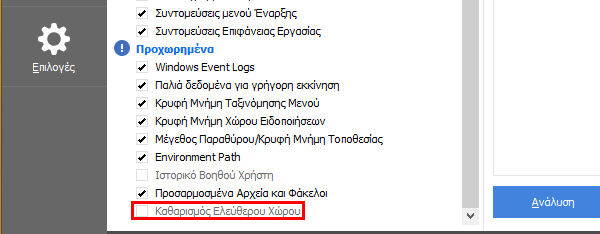
Αν λοιπόν κάποιος την επιλέξει, ο καθαρισμός των λίγων δευτερολέπτων που κάνει ο CCleaner θα πάρει μερικές ώρες.
Να σημειωθεί πως ο καθαρισμός δίσκου ή ελεύθερου χώρου δεν έχει το παραμικρό νόημα στους δίσκους SSD, καθώς η δυνατότητα TRIM αναλαμβάνει την οριστική διαγραφή των δεδομένων.
Πόσες από τις επιπλέον δυνατότητες του CCleaner εκμεταλλεύεστε?
Χρησιμοποιείτε ή θα χρησιμοποιήσετε τις επιπλέον δυνατότητες του CCleaner? Ή θα παραμείνετε στον απλό καθαρισμό και θα χρησιμοποιήσετε άλλα προγράμματα για την εύρεση διπλών αρχείων ή τον καθαρισμό δίσκου?
Γράψτε μας στα σχόλια, και κερδίστε εντελώς δωρεάν τη δωρεάν έκδοση του CCleaner.









